КОМАНДНЫЙ ЯЗЫК ОПЕРАЦИОННОЙ СИСТЕМЫ WINDOWS. Лаб1. Лабораторная работа 1 командный язык операционной системы windows по дисциплине Архитектура информационных систем
 Скачать 0.83 Mb. Скачать 0.83 Mb.
|
|
Федеральное агентство железнодорожного транспорта Сибирский государственный университет путей сообщения Кафедра « Информационные технологии транспорта » Лабораторная работа № 1 «КОМАНДНЫЙ ЯЗЫК ОПЕРАЦИОННОЙ СИСТЕМЫ WINDOWS»по дисциплине «Архитектура информационных систем» Руководитель Разработал студент гр. БИСТ-212 ________________ доц. Кобылянский В.Г ________________Попов В.Д. (подпись) (подпись) __________________ _____________________ (дата проверки) (дата сдачи на проверку) Краткая рецензия: ____________________________________________________________________ ____________________________________________________________________ ____________________________________________________________________ ____________________________________________________________________ ____________________________________________________________________ _________________________________ (запись о допуске к защите) ________________________________ _________________________________ (оценка по результатам защиты) (подписи преподавателей) 2020 год 1. Цель работы Целью работы является приобретение практических навыков работы в командном режиме операционной системы (ОС) Windows. 2. Порядок выполнения работы 2.1 Запросить версию ОС, с которой Вы работаете. 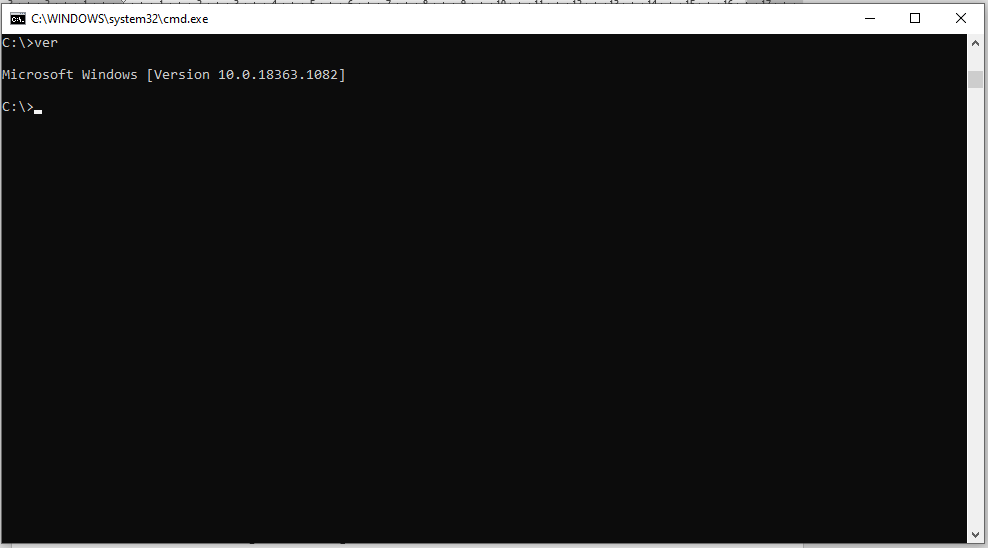 2.4 Очистить экран монитора. 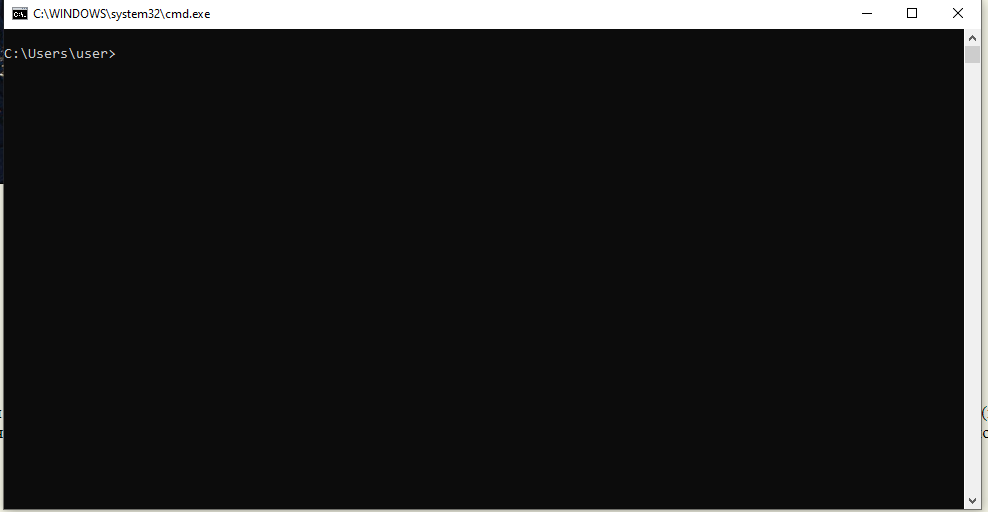 2.3 Отформатировать флэш –накопитель, предварительно сохранив его содержимое в отдельном каталоге жесткого диска. 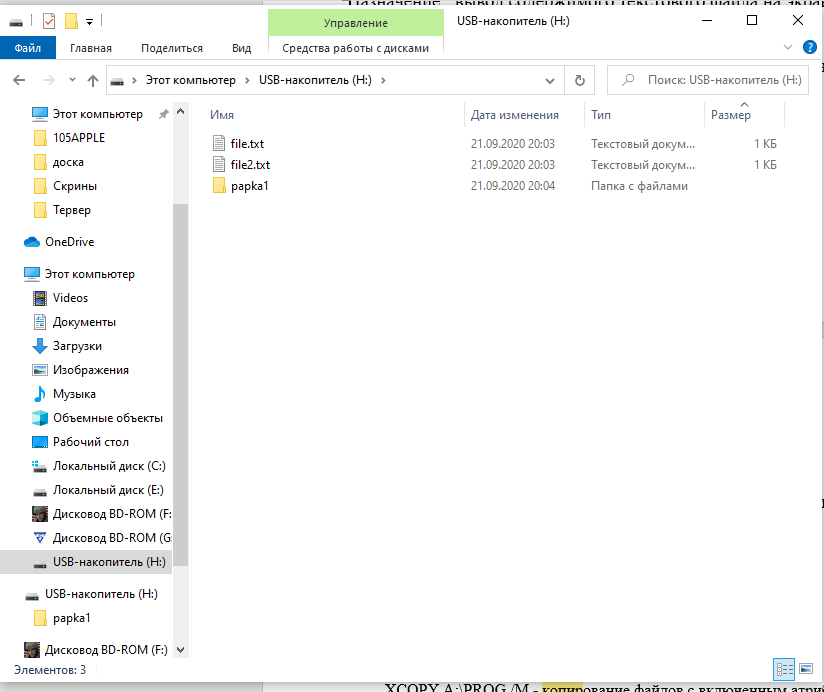 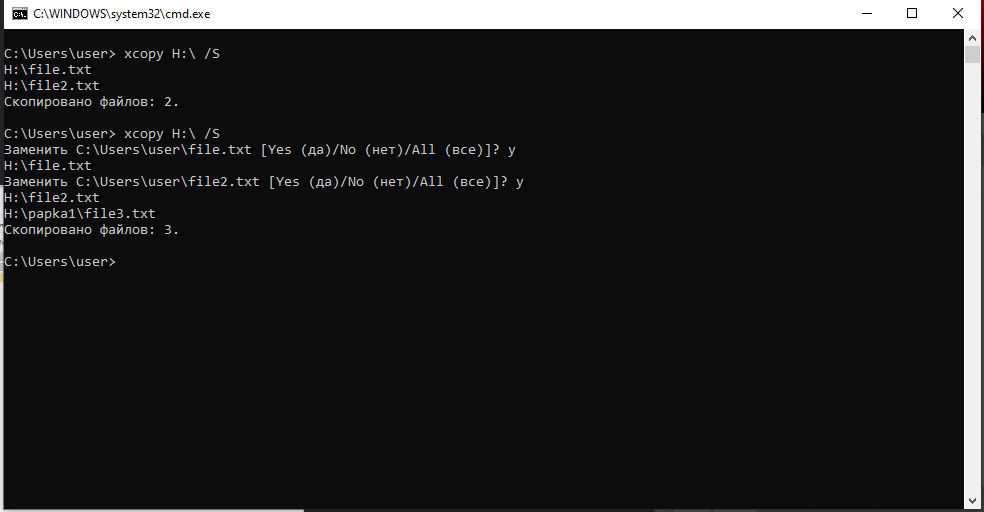 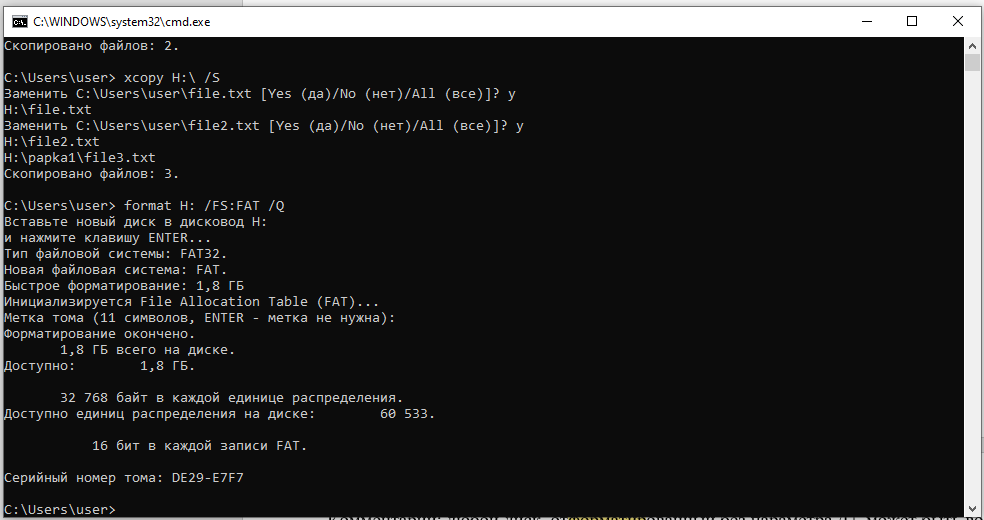 2.4 Задать метку флэш –диска. 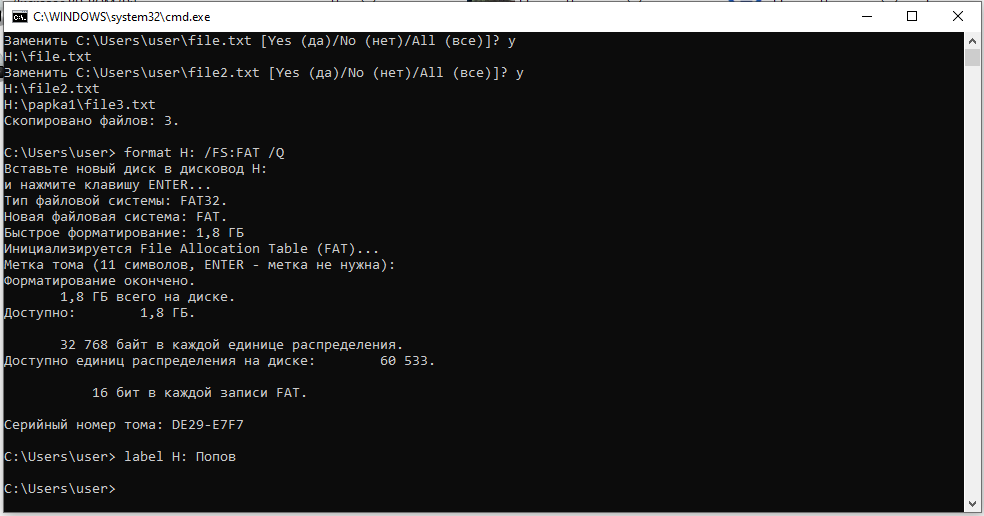  2.5 Используя команды работы с каталогами, сделать следующее: создать каталог mydir на флэш –диске; 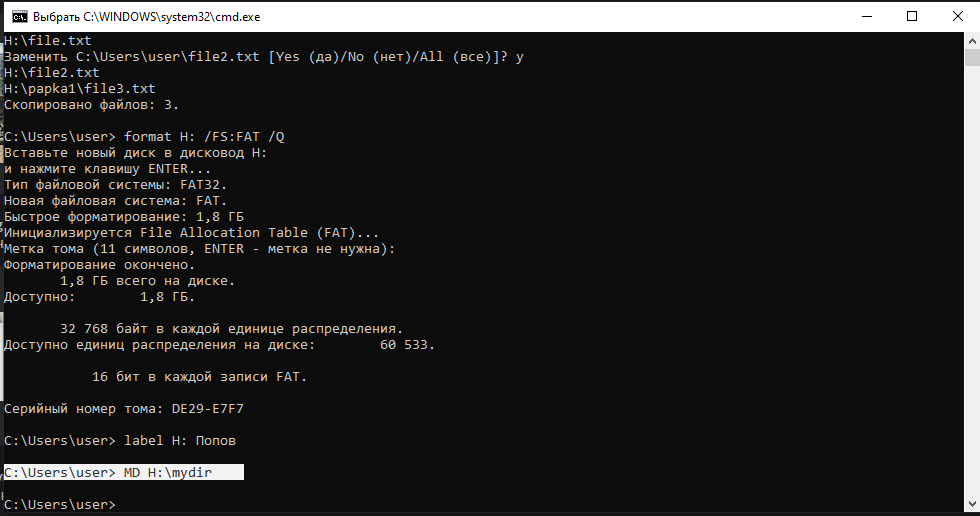 скопировать в него не менее 5 файлов из любого подкаталога жесткого диска; 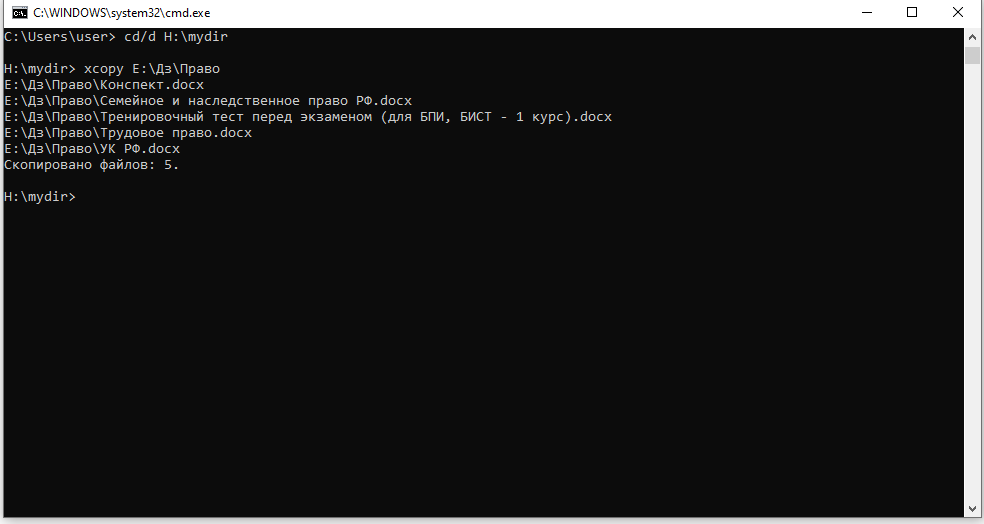 вывести содержимое каталога mydir на экран, изучить структуру записей каталога и занести их в отчет; 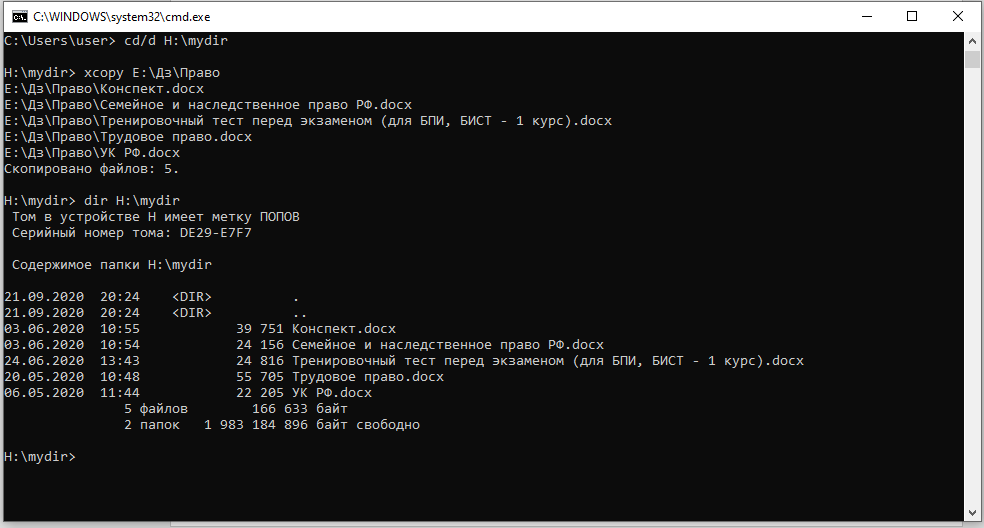 познакомиться со справкой по команде DIR и отсортировать содержимое каталога mydir по имени и по размеру файлов; 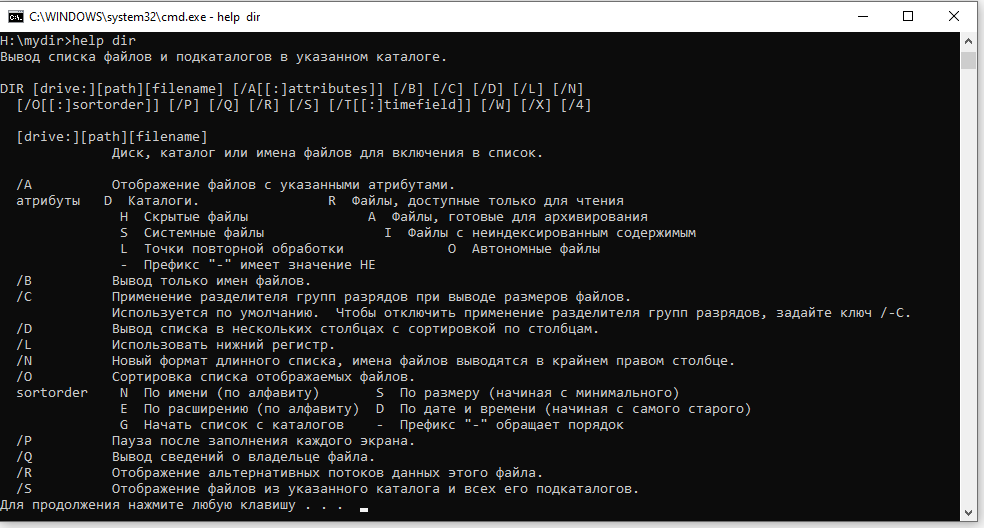 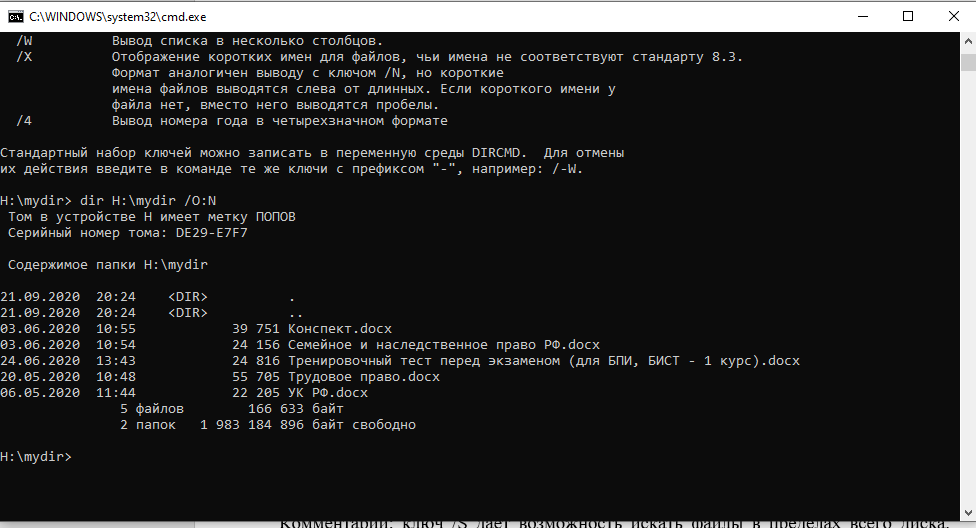 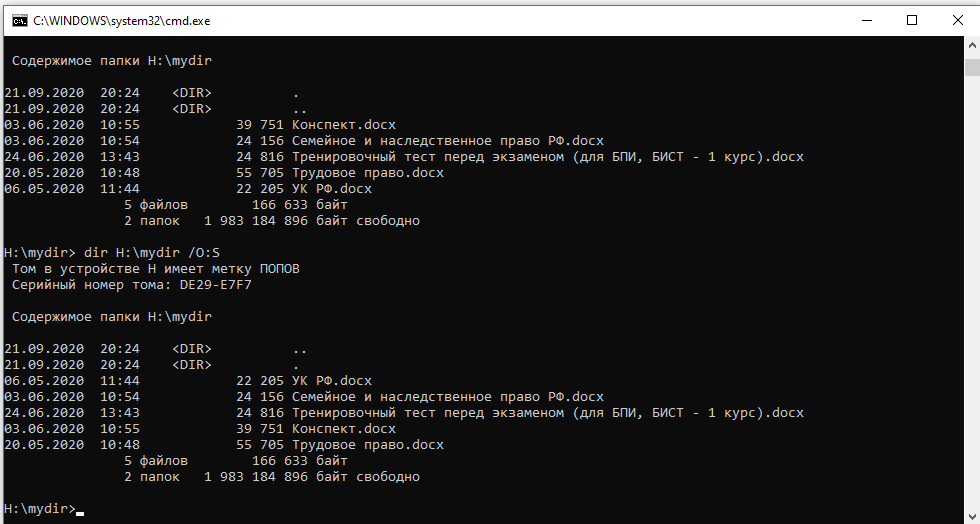 используя команду переназначения вывода, записать содержимое каталога mydir в файл dir.dat корневого каталога флэш –диска; 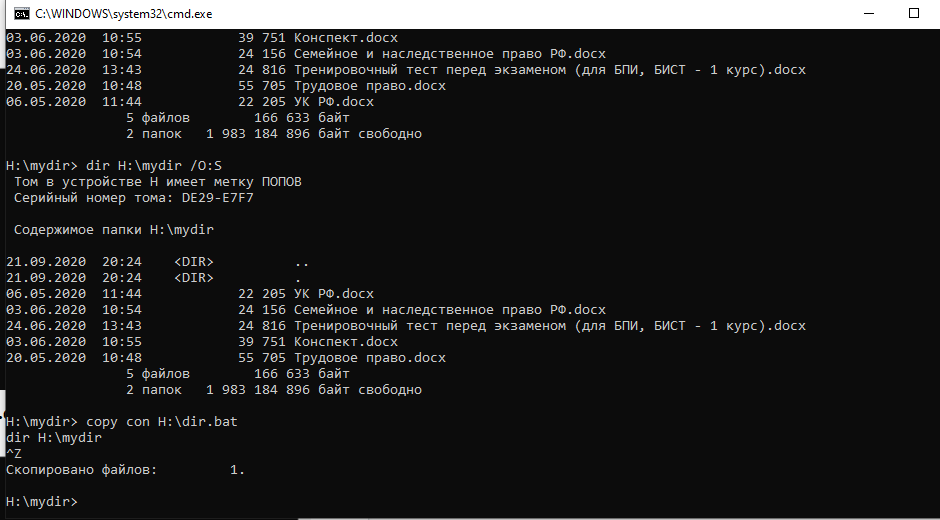 вывести содержимое файла dir.dat на экран; 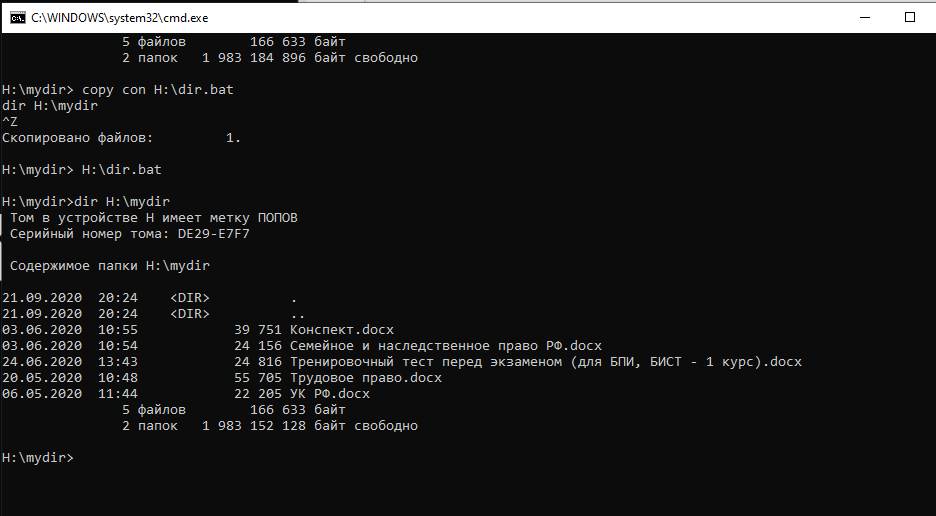 удалить файл dir.dat; 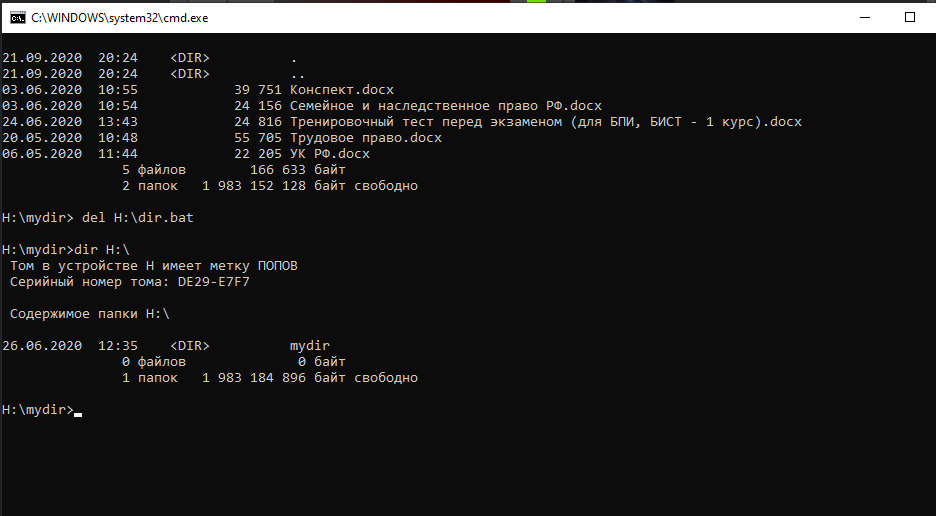 с помощью конвейера, состоящего из команд DIR и FIND, вывести имена подкаталогов корневого каталога диска С: на экран; 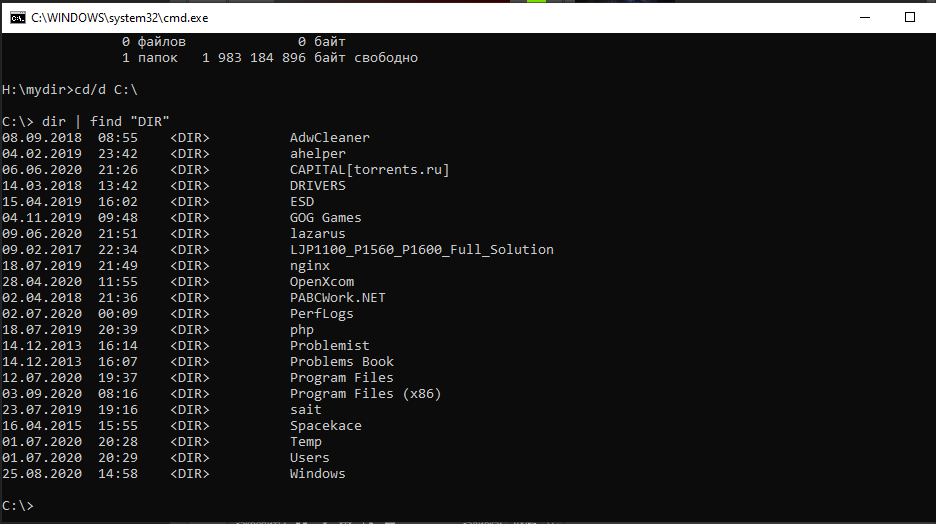 2.6 Скопировать программу «Калькулятор» (calc.exe) в каталог mydir. На примере скопированной программы освоить запуск программ из разных каталогов: 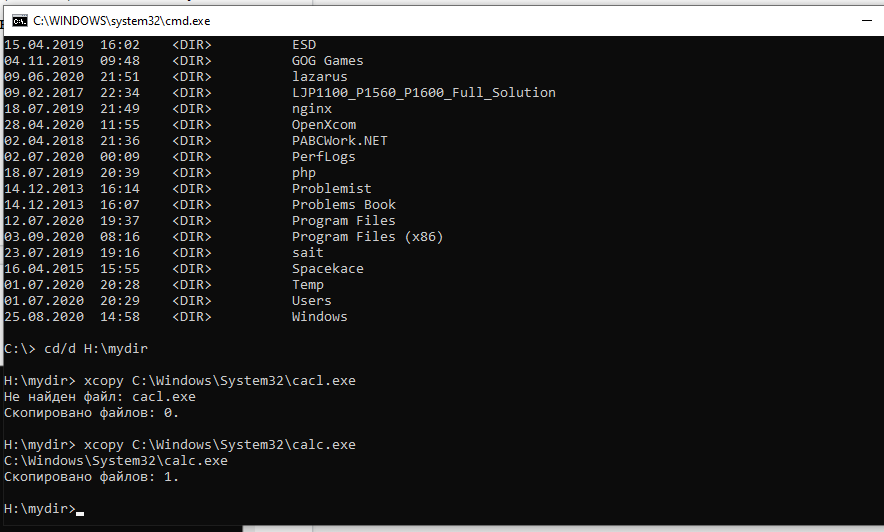 из текущего каталога; 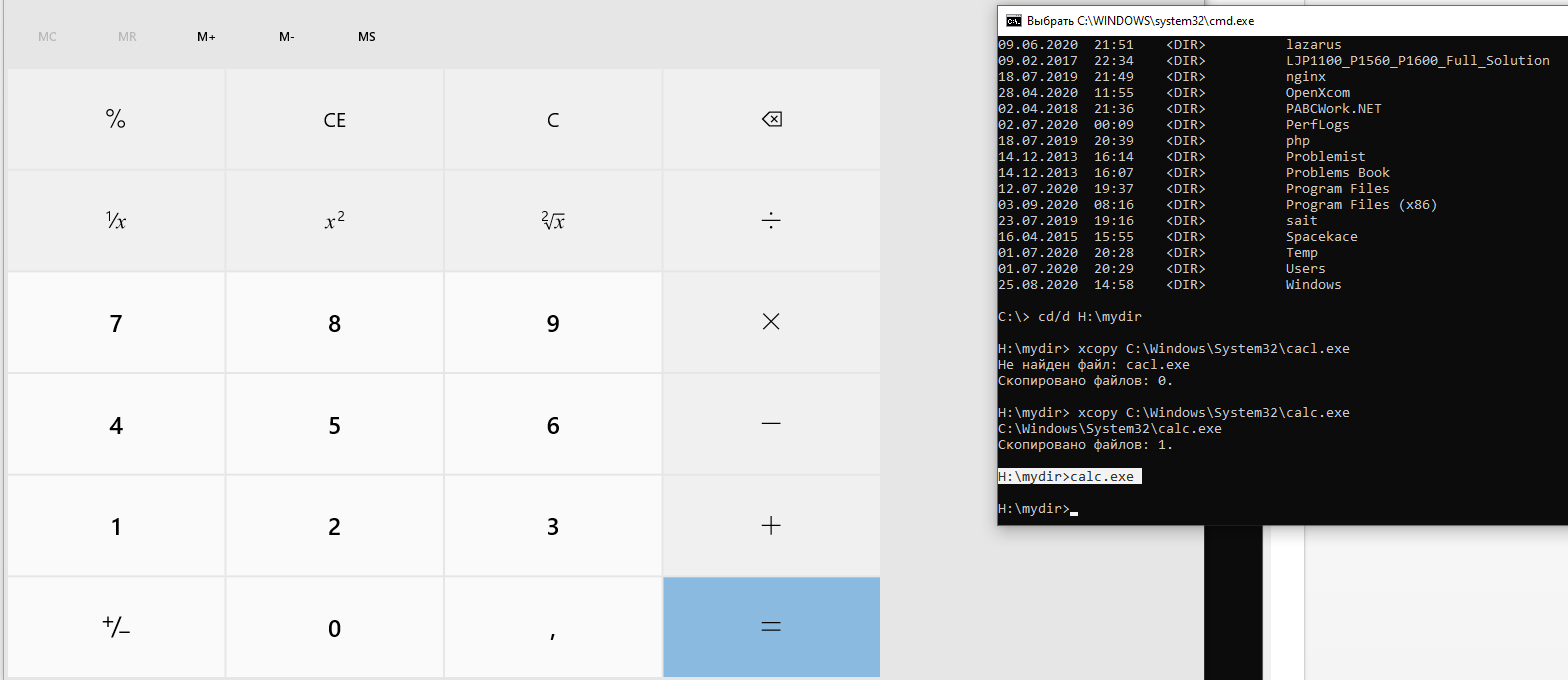 из любого каталога с указанием пути; 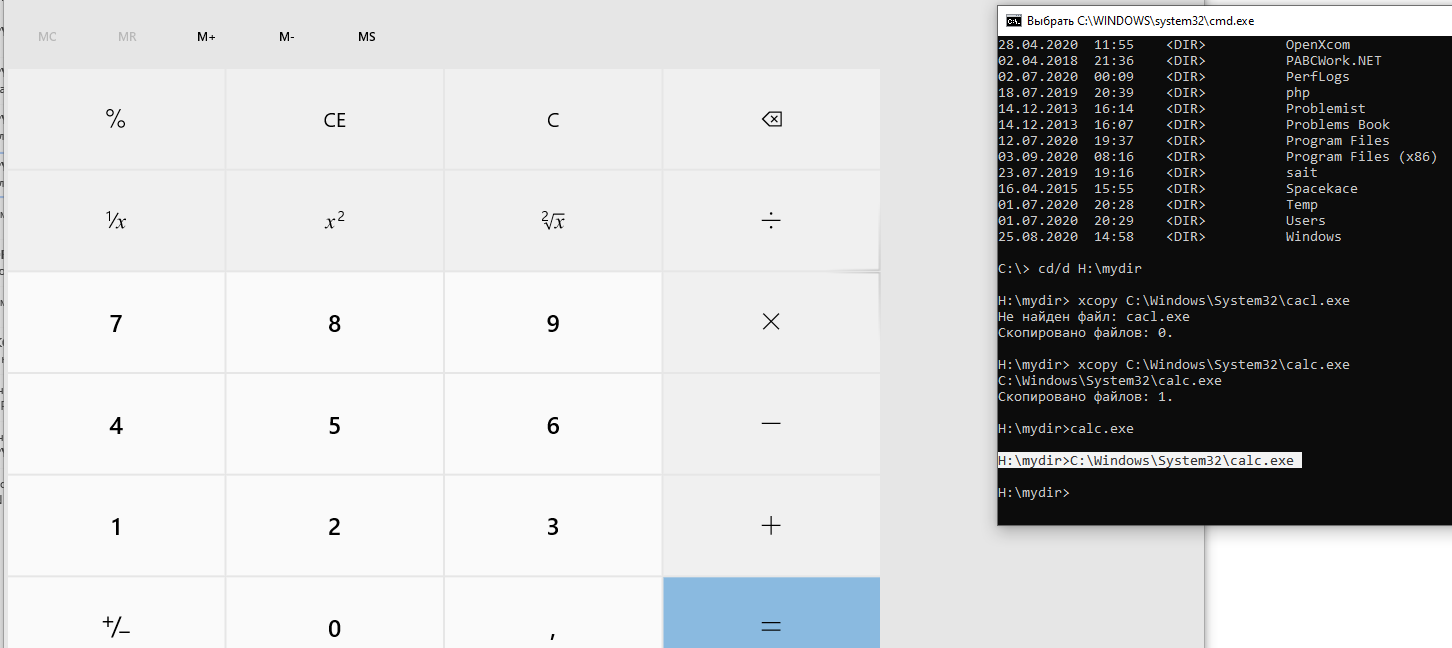 из любого каталога с использованием глобальной переменной PATH. 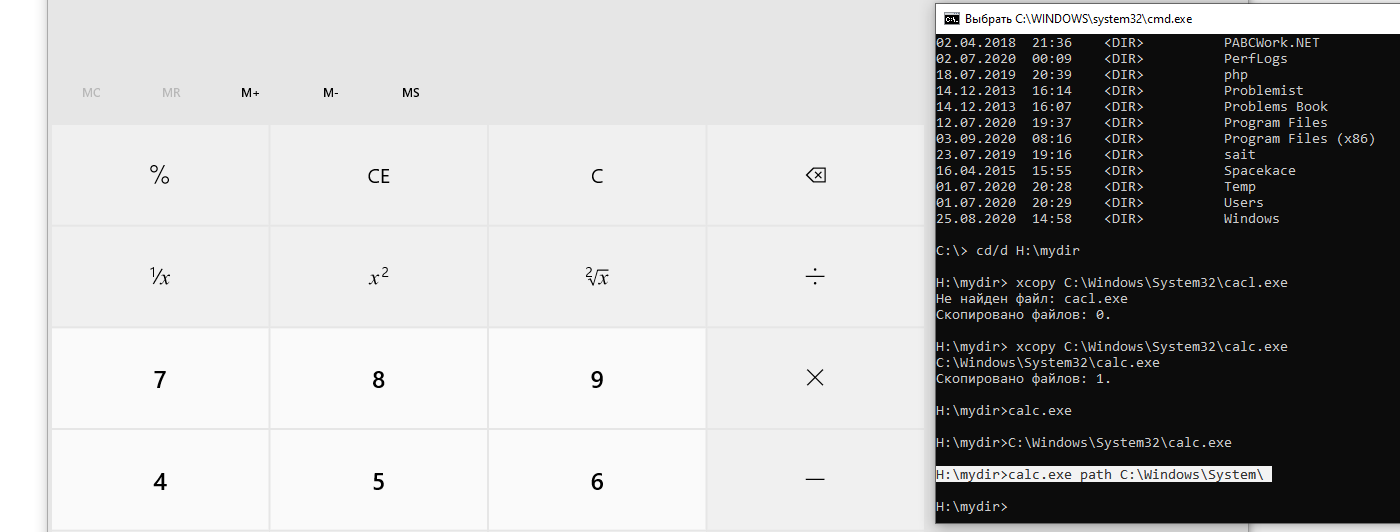 2.7 Посмотреть и занести в отчет значение переменной path. 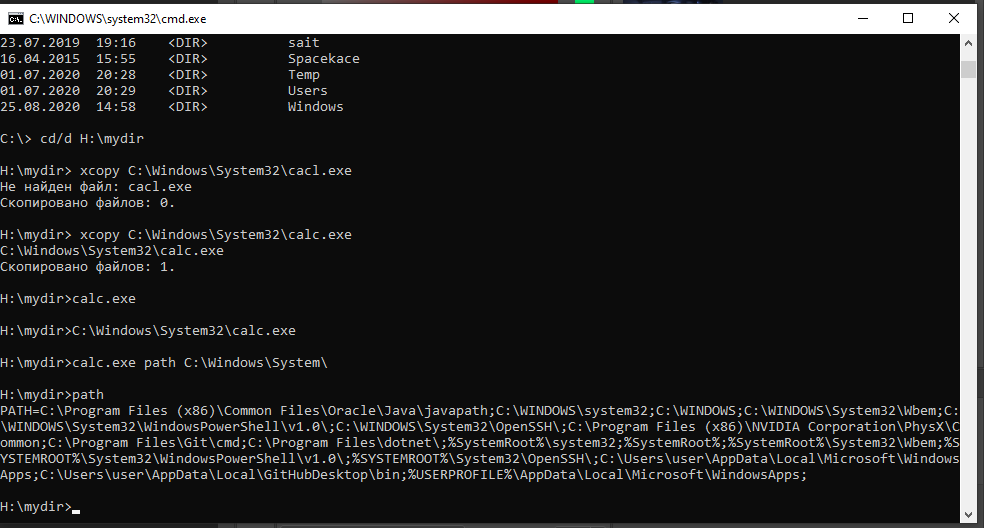 2.8 Удалить каталог mydir на флэш –диске. 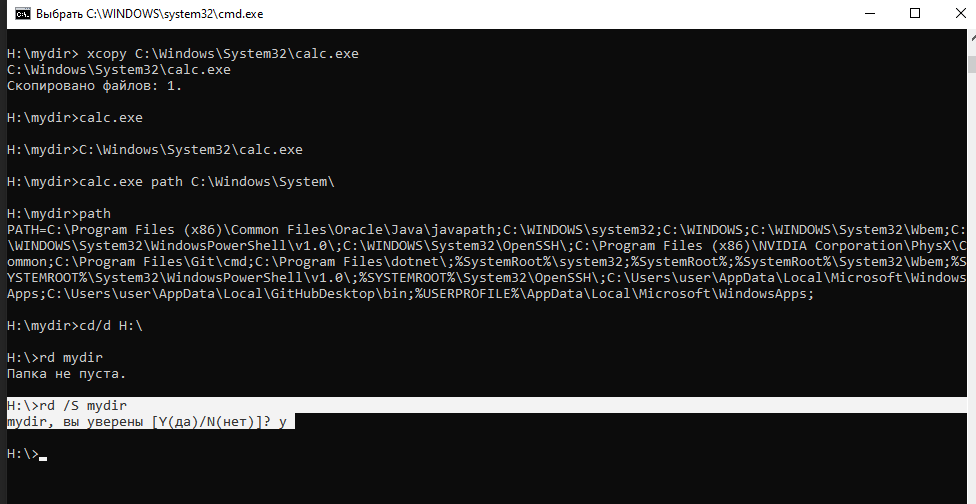 2.10 Используя команды работы с файлами и дисками, выполнить следующие операции: создать каталог text на флэш –диске и создать в нем два текстовых файла (1.txt и 2. txt); 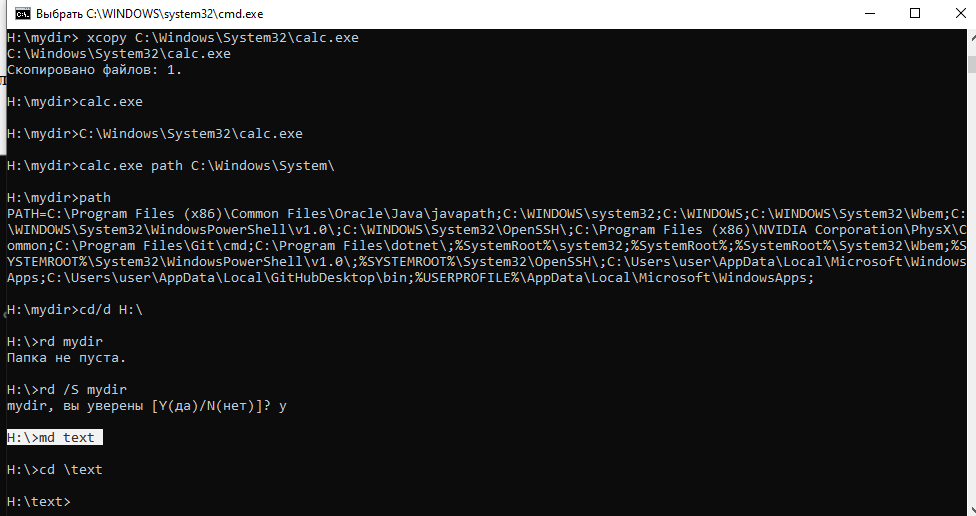 выполнить конкатенацию созданных текстовых файлов, полученному в результате слияния файлу дать имя a. txt; 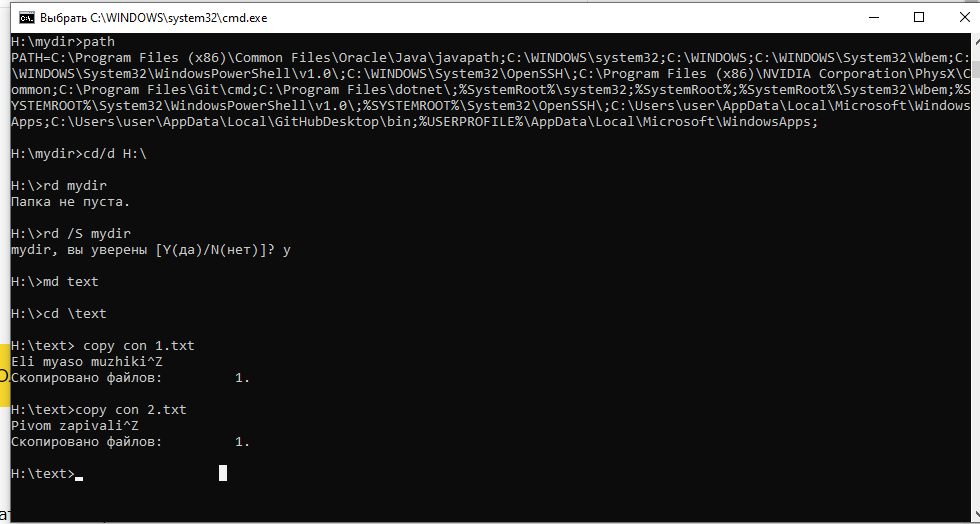 сравнить построчно файл a. txt с файлом 1.txt и результат сравнения занести в файл a.prt, пояснить результат сравнения; 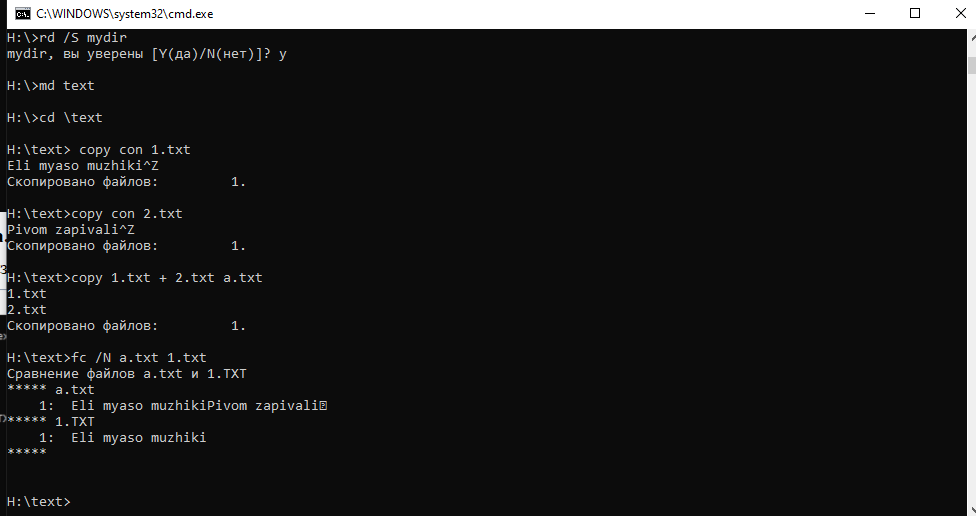 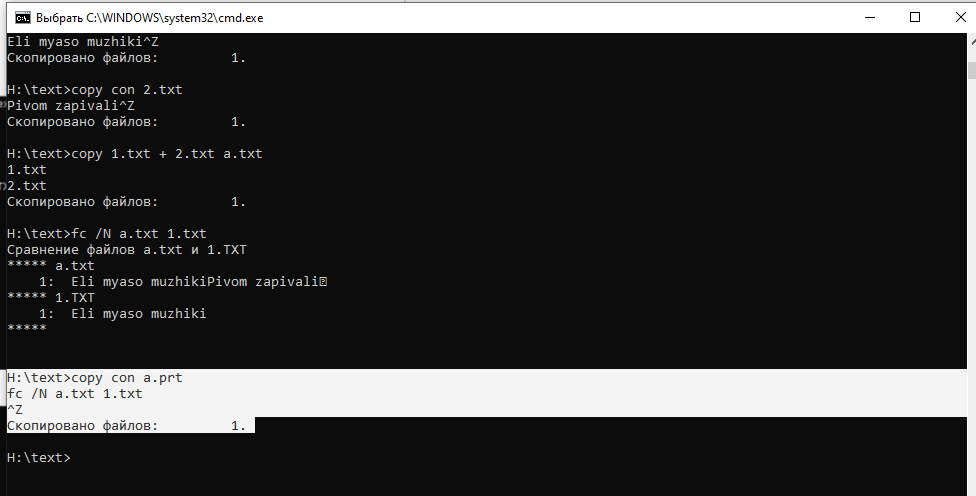 скопировать исполняемые файлы внешних команд, начинающиеся на "disk", из папки C:\WINDOWS\SYSTEM32 в корневой каталог флэш –диска; 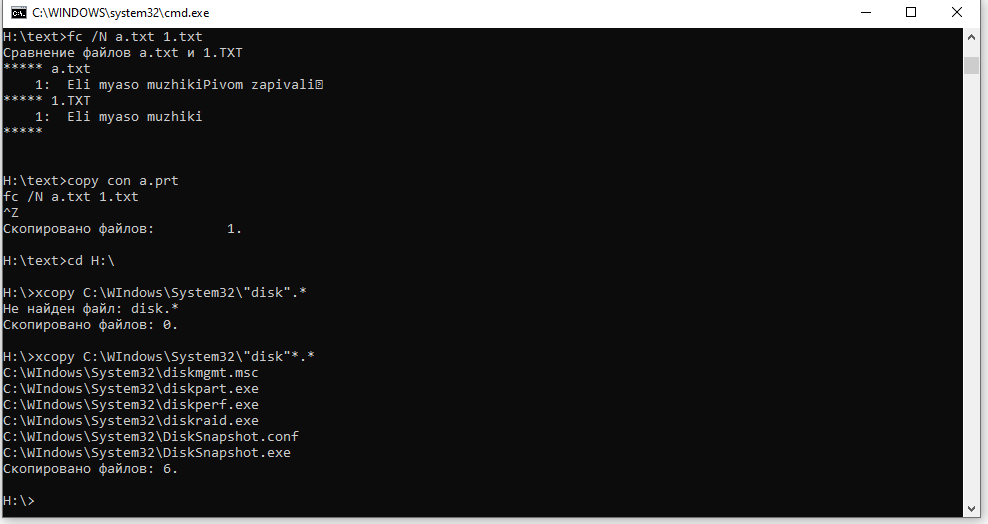 выполнить проверку флэш –диска на наличие системных ошибок; 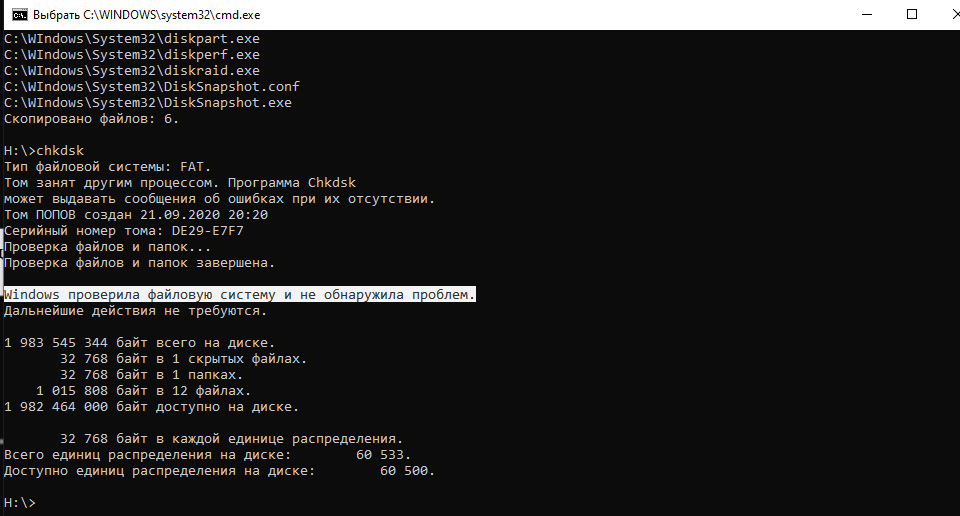 удалить файл a. txt. 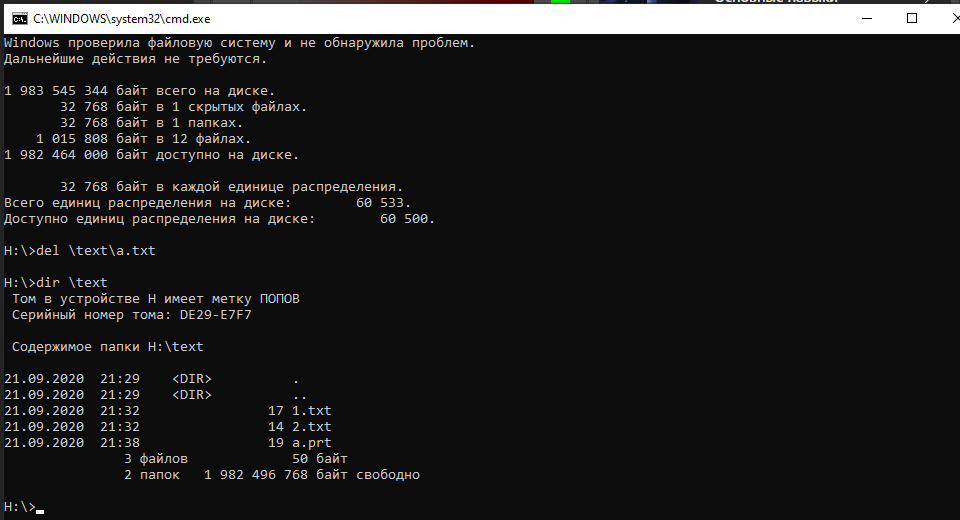 2.10 Вывести на экран значения глобальных переменных области окружения, занести их в отчет. Записать новую переменную TOWN, присвоить ей значение «Новосибирск». 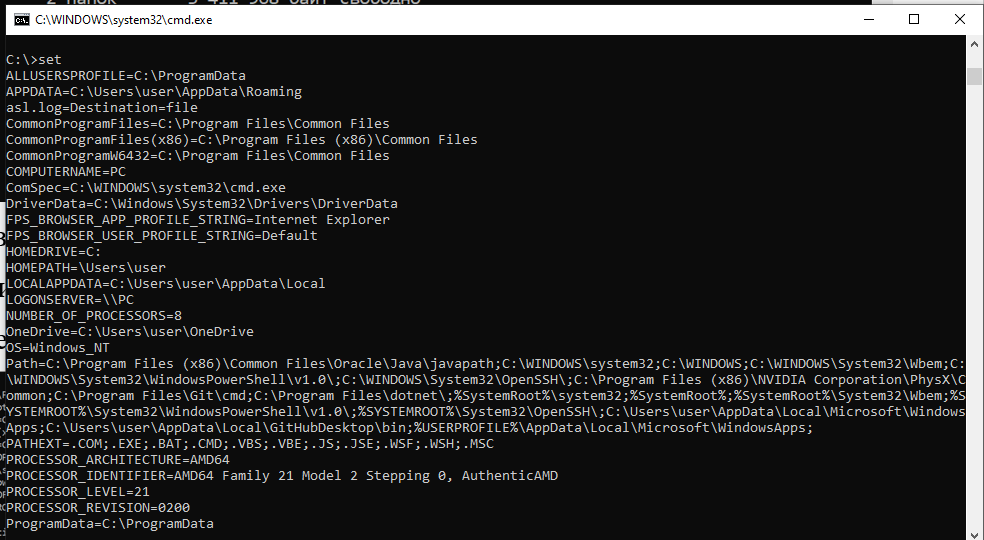  ALLUSERSPROFILE=C:\ProgramData APPDATA=C:\Users\user\AppData\Roaming asl.log=Destination=file CommonProgramFiles=C:\Program Files\Common Files CommonProgramFiles(x86)=C:\Program Files (x86)\Common Files CommonProgramW6432=C:\Program Files\Common Files COMPUTERNAME=PC ComSpec=C:\WINDOWS\system32\cmd.exe DriverData=C:\Windows\System32\Drivers\DriverData FPS_BROWSER_APP_PROFILE_STRING=Internet Explorer FPS_BROWSER_USER_PROFILE_STRING=Default HOMEDRIVE=C: HOMEPATH=\Users\user LOCALAPPDATA=C:\Users\user\AppData\Local LOGONSERVER=\\PC NUMBER_OF_PROCESSORS=8 OneDrive=C:\Users\user\OneDrive OS=Windows_NT Path=C:\Program Files (x86)\Common Files\Oracle\Java\javapath;C:\WINDOWS\system32;C:\WINDOWS;C:\WINDOWS\System32\Wbem;C:\WINDOWS\System32\WindowsPowerShell\v1.0\;C:\WINDOWS\System32\OpenSSH\;C:\Program Files (x86)\NVIDIA Corporation\PhysX\Common;C:\Program Files\Git\cmd;C:\Program Files\dotnet\;%SystemRoot%\system32;%SystemRoot%;%SystemRoot%\System32\Wbem;%SYSTEMROOT%\System32\WindowsPowerShell\v1.0\;%SYSTEMROOT%\System32\OpenSSH\;C:\Users\user\AppData\Local\Microsoft\WindowsApps;C:\Users\user\AppData\Local\GitHubDesktop\bin;%USERPROFILE%\AppData\Local\Microsoft\WindowsApps; PATHEXT=.COM;.EXE;.BAT;.CMD;.VBS;.VBE;.JS;.JSE;.WSF;.WSH;.MSC PROCESSOR_ARCHITECTURE=AMD64 PROCESSOR_IDENTIFIER=AMD64 Family 21 Model 2 Stepping 0, AuthenticAMD PROCESSOR_LEVEL=21 PROCESSOR_REVISION=0200 ProgramData=C:\ProgramData ProgramFiles=C:\Program Files ProgramFiles(x86)=C:\Program Files (x86) ProgramW6432=C:\Program Files PROMPT=$P$G PSModulePath=C:\Program Files\WindowsPowerShell\Modules;C:\WINDOWS\system32\WindowsPowerShell\v1.0\Modules PUBLIC=C:\Users\Public SESSIONNAME=Console SystemDrive=C: SystemRoot=C:\WINDOWS TEMP=C:\Users\user\AppData\Local\Temp TMP=C:\Users\user\AppData\Local\Temp USERDOMAIN=PC USERDOMAIN_ROAMINGPROFILE=PC USERNAME=user USERPROFILE=C:\Users\user windir=C:\WINDOWS 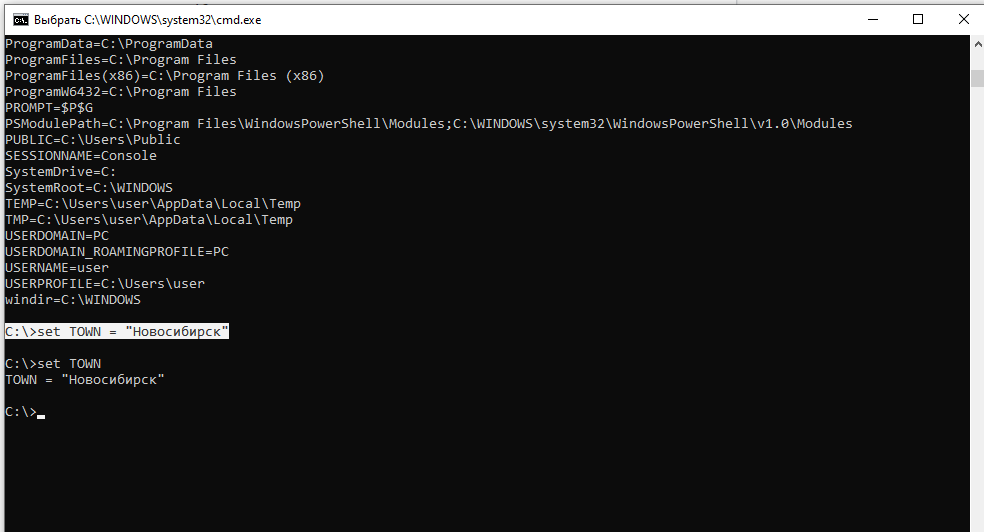 2.11 Определить IP адрес Вашего компьютера; 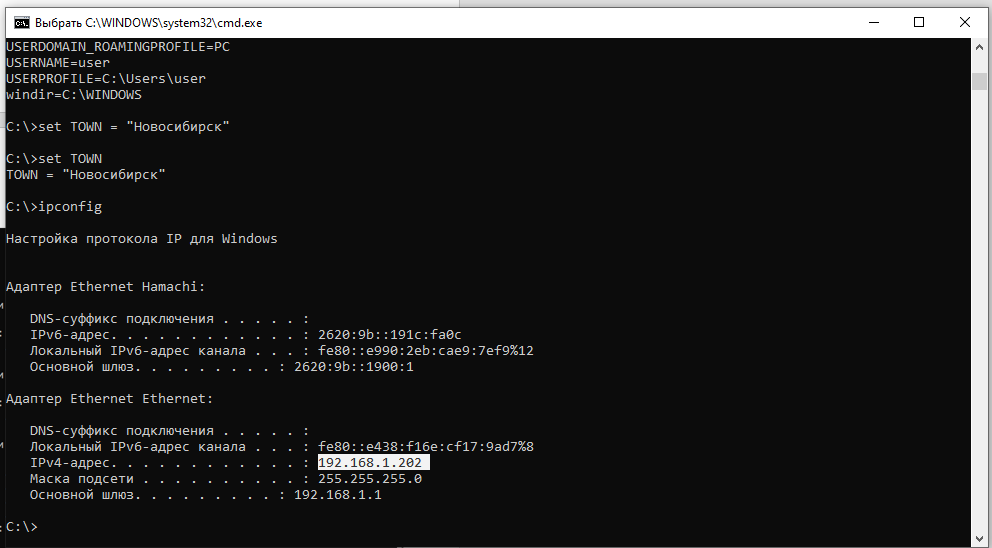 2.13 Проверить наличие связи с соседним компьютером, предварительно уточнив его IP адрес. |
